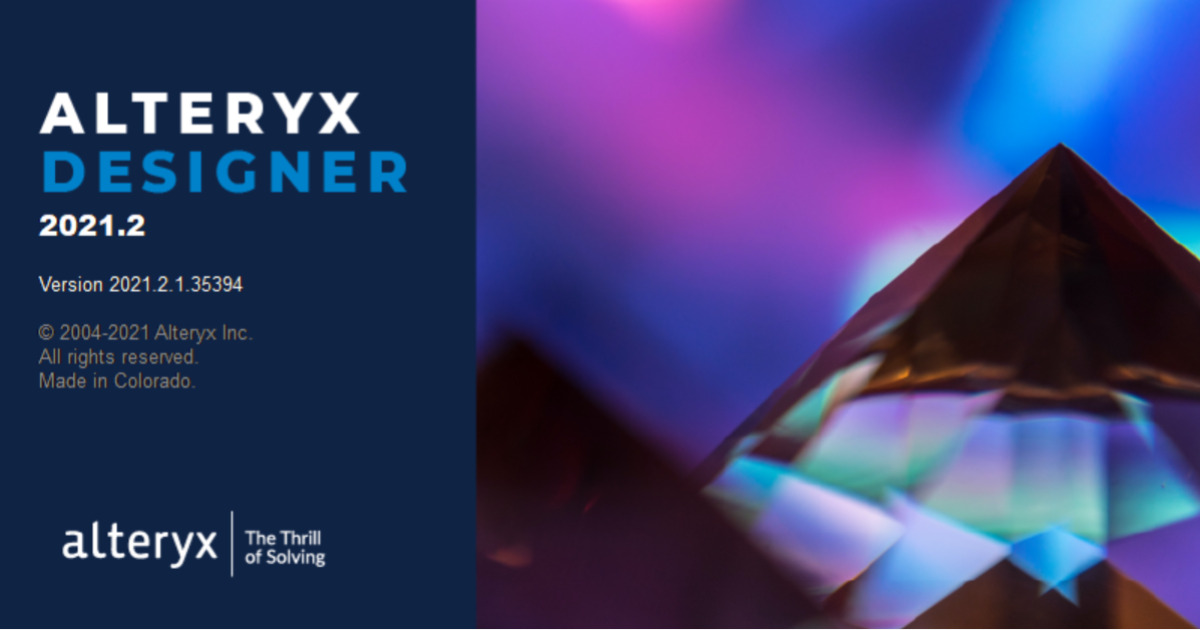
Alteryx 2021.2 新機能:結果ウィンドウからデータクレンジングができるようになりました
こんにちは、データアナリティクス事業本部ソリューション部のshoです。
2021年5月17日にAlteryxの最新バージョンである2021.2がリリースされました。
各種リリースノート
本エントリでは、Alteryx Designer 2021.2で新機能として追加された結果ウィンドウからデータクレンジングができるようになったことについてご紹介していきたいと思います。
Alteryx Designer 2021.2
結果ウィンドウからデータクレンジングができるようになりました
これまでのAlteryx Designerでは結果ウィンドウからデータのソートやフィルターを実行し、ワークフローに適用することが可能となっていました。
2021.2より、結果ウィンドウからワークフローに適用可能な機能に、データクレンジングが追加されました。
ワークフロー実行後、結果ウィドウから対象のデータ項目名称の参照ボタンをクリックし、適用したいクレンジング内容を選択し、“適用”をクリックすることで、結果ウィンドウのデータに反映されます。
適用したクレンジングをワークフローに反映したい場合は。上部のチェックアイコンをクリックします。
すると、ワークフローにデータクレンジングツールが追加され、結果ウィドウで適用した内容が設定ウィンドウに反映されます。
クレンジングのオプション
クレンジングのオプションは、Nullのデータを削除する以外のデータクレンジングツールで設定できるオプション内容と同様となります。
- Nullの置換※対象のデータ型によって適用内容が異なります。
- 文字列:Nullを空白に置き換える
- 数値:Nullを0に置き換える
- 不要な文字の削除
- 先頭または末尾の空白
- タブ、改行、重複した空白
- すべての空白
- 文字
- 数字
- 句読点
- 大文字/小文字の置換
- ケースを変更しない
- 大文字
- 小文字
- タイトル文字
まとめ
最新バージョンで追加された結果ウィンドウの機能についてご紹介しました。
結果ウィンドウにて実際のデータを見ながら設定を適用できる便利なツールとなりますので、ぜひご活用ください。








